これまでにあまり類を見たことが無い新しいタイプのAIを使った画像編集ツールをご紹介したいと思います。
通常の画像加工ツールでは、光源の調整は非常に限られており、調整が煩雑だったりすることがありました。
しかし、このツールは、光源の向きや強さ、色調などを細かく調整することができます。
自然で美しい仕上がりを実現することがで、SNSで共有する写真など、様々な場面で利用することができます。
このツールは、デザイナーやフォトグラファーのみならず、一般の方にも大変有用なツールです。
このツールは、利用者の操作が最小限に抑えられているため、誰でも簡単に使いこなすことができます。
Webブラウザ上での利用が可能で、専用のソフトウェアをインストールする必要がありません。
しかも、完全無料且つ、面倒な会員登録も不要であるため、誰でも気軽に使ってみることができます。
紹介するAIを利用したツール「Relight」はデザインに関する知識やPCスキルも不要となります!
本記事では、この「Relight」の利用方法について誰でも理解できるようにご紹介します。
Relightとは?

「Relight」サービスはAIの画像分野を扱う会社である「Stability AI」によって開発されたツールです。
入力した画像の光源の向きや強さなどを細かく調整することを目的としたサービスとなります。
数多く存在する画像編集ソフトやツールでも意外にサポートがされていない機能の1つだと思います。
機能の概要としては、
- 入力した写真やイラストの光源(色、強さ、向き)を細かく調整可能
- インストールは不要でウェブサイトだけで作業が完了
利用するにあたって、
- 有料版もあるが、無料版でも十分な機能を備えている
- 登録などは一切不要なので、誰でもすぐに利用ができる
利用方法

では、さっそく「Relight」の利用方法について具体的な例を挙げながら分かり易く説明していきます。
冒頭でもお伝えした通り「とても簡単なので、利用開始から10分あれば作業完了」です!
Relightのサイト
まず、はじめはGoogleで「ClipDrop」と検索してStability AI社のツールサイトページに移動してください。
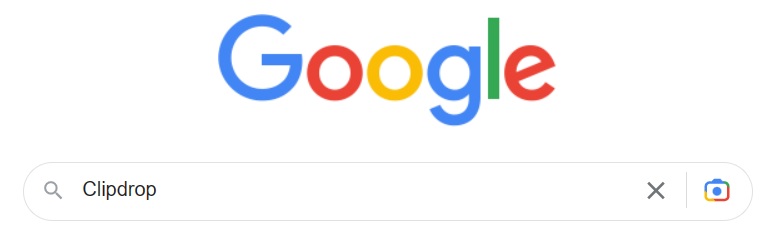
なお、Googleで検索してもうまく表示されない方は、以下のURLに直接アクセスしてみてください。
URL : ClipDrop
以下のように、検索結果に「ClipDrop」トップページをすぐに見つけることができると思います。
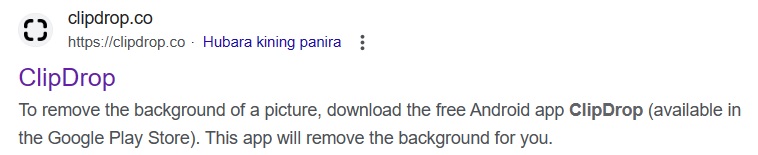
クリックしてサイトのトップページに移動すると、以下のスクリーンショット画面が表示されると思います。
英語のサイトですが、利用にあたっては英語力は必要ありません!
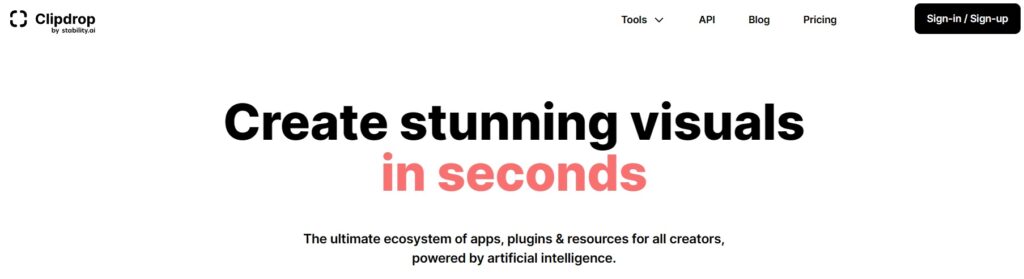
Relightを選択する
先ほどのウェブサイト内で、少しだけスクロールダウンするとToolが並んでいるのが見えると思います。
ここからRelight(スクリーンショットの赤枠)を選択します。
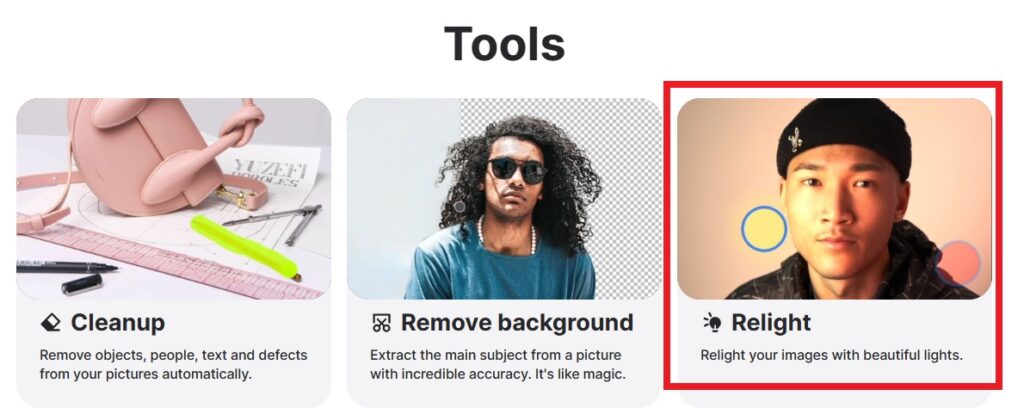
選択してクリック後は、下記スクリーンショットの「Relight」トップページを表示します。
この画面から画像を入力して、光源を色々と調整することができます。
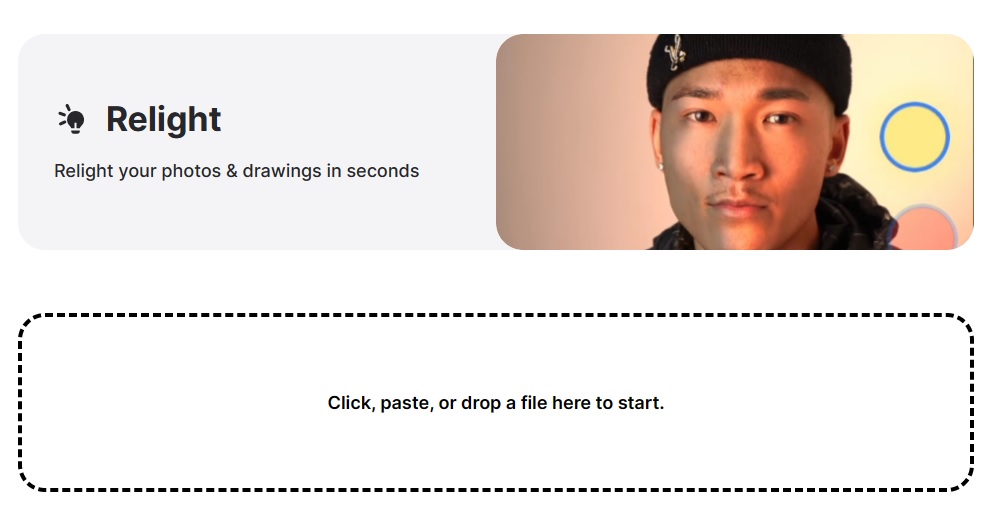
Relightを使用する
まずは、自分の好きな写真やイラストを選んで、下記スクリーンショットの場所にドロップダウンします。
光源は「強さ、色、角度」が調整できるので色々な画像で楽しめます!
ちなみに、今回はテストなのでフリー画像サイトの「pixabay」から以下の写真を使って試してみました。
※pixabayのURL : 2.700万点以上の高品質なフリー画像素材 – Pixabay – Pixabay
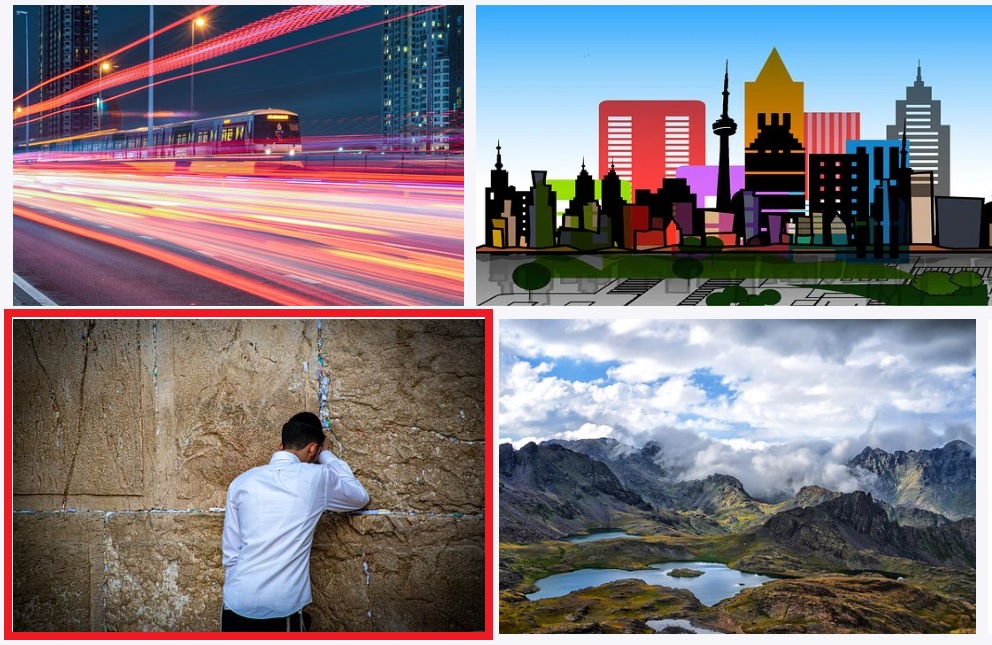
選択した写真やイラストを下記赤枠内にドロップダウンしてください。
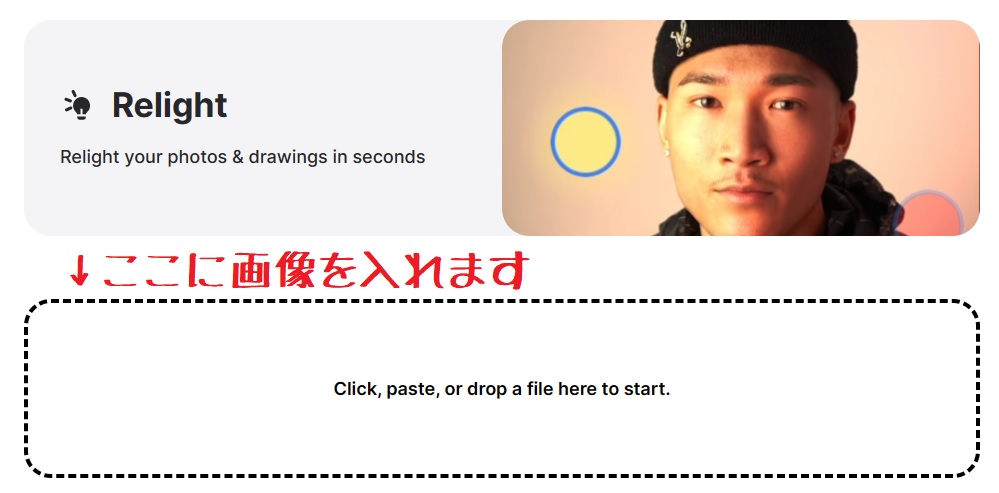
使用している画像のサイズが大きい場合は以下のスクリーンショットのようなポップアップが表示します。
無料版では画像サイズに制限があるので、下記の赤枠を選択してください。
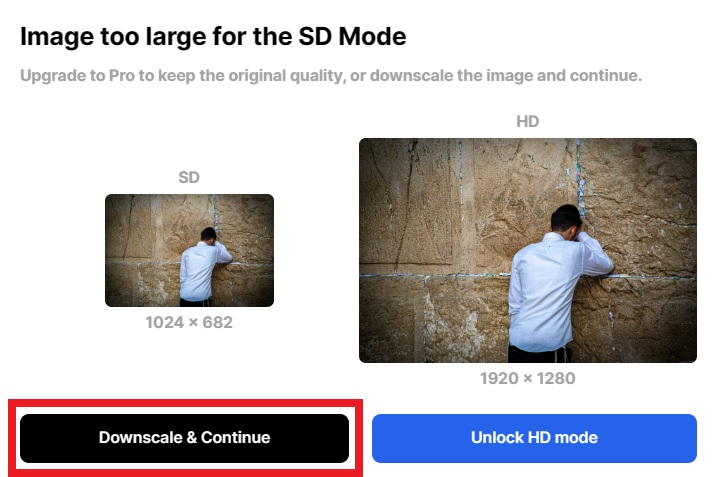
写真を「Relight」に入力すると、下記スクリーンショットのような編集画面に切り替わります。
画面に写っている丸いものが光源(3つありますが、必要に応じて変更可能)となります。
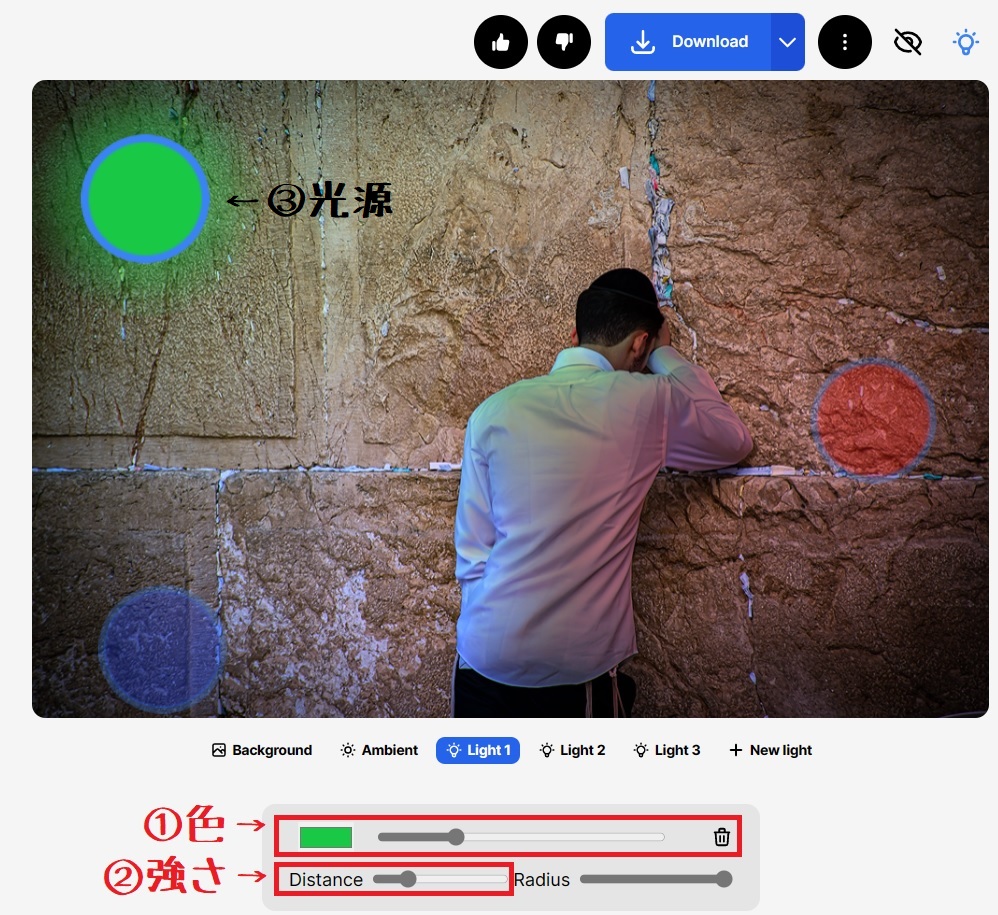
上記の編集画面より画像の光源(光源の色、光源の強さ、光源角度)をそれぞれ細かく調整することができます。
① 光源の色:色は決まった色だけではなく、自分で配合もできます。
② 光源の強さ:光源からの距離を調整して強さを変えていきます。
③ 光源の角度:丸の位置を調整して、角度を変えていきます。光源の数も調整できます。
では具体例を見るため、実際に「Relight」を写真の光源を調整して画像を加工いきたいと思います。
今回の分かり易くするために「赤い光源のみを使用」して結果を見てみます。

左側の絵が赤い光源を画像の左上から投射してもので、右側がオリジナルの画像となります。
単純に照らしてみても、まずまずの結果ではないでしょうか。
作業はこれだけで完了となり、あとは「Relight」で好みに合わせて光源を調整するだけです。
おそらく、サイトにアクセスからここまでは10分もかからないと思います。
Relightを確認する
実際に「Relight」によって光源をもう少し調整した写真が下記スクリーンショットです。

デザインのセンスがないので、明るい緑を投射した感じになってしまいました。m(__)m
センスが無い私でも、ある程度調整ができたので、使いやすさという点でもかなり優れていると思います。
デザインに詳しい方であれば、使い方によってポテンシャル高いツールと言えます。
もちろん、この「Relight」で編集した画像はダウンロードをして自分のパソコンに保存することもできます。
最新AIのすごさを目の当たりにしたい方は是非お試しください!
この他にも「ClipDrop」には面白いツールが揃っております!ご興味がある方もおすすめです!

結論
- Relightは任意画像の光源を調整できる
- Relightは無料版でも機能は十分使える
- Relightの利用方法はとても簡単である
この記事を気に入って頂けましたら、「いいね」にクリックをお願い申し上げます。
また、コメント欄に感想を書いて頂けると今度の励みになります。
以上、お読みいただきありがとうございました。
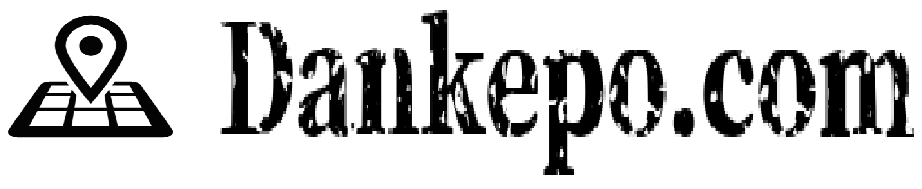
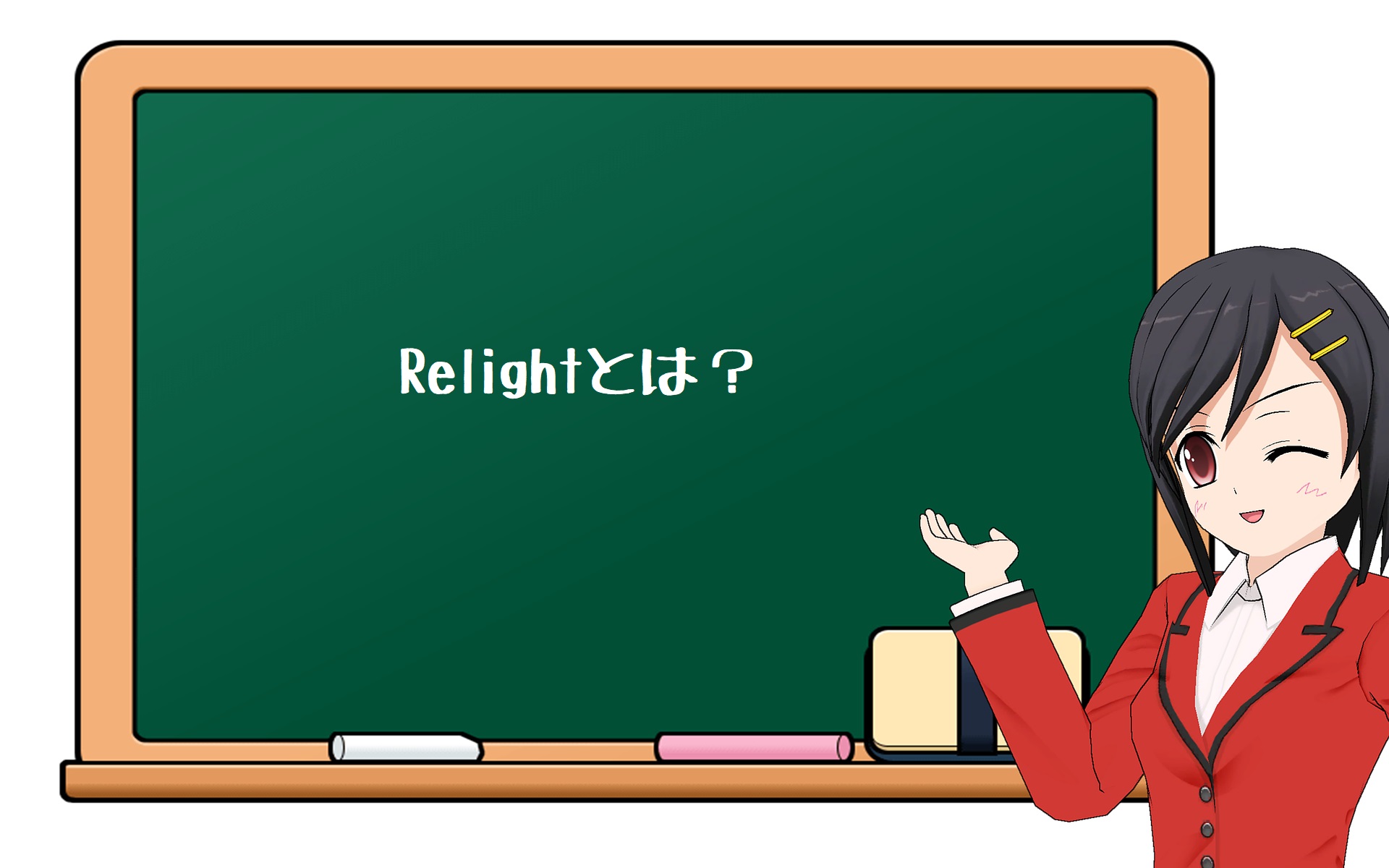
コメント